Czy próbujesz zapisać swój ulubiony film DVD i planujesz przenieść go na komputer Mac? Czy potrzebujesz kopii niezabezpieczonej płyty DVD? Mac OS X ma rozwiązanie dla jak skopiować DVD na komputer Mac. Sprawdź ten przewodnik, jak wygodnie i szybko kopiować DVD na komputer Mac!
Spis treści: Część 1. Jak skopiować DVD na komputer Mac bez oprogramowania?Część 2. Jak nagrać kopię DVD na komputerze Mac?Część 3. Jak kopiować filmy z komputera Mac na iPhone'a lub iPada?Podsumowanie
Część 1. Jak skopiować DVD na komputer Mac bez oprogramowania?
Nie zalecamy kopiowania zawartości DVD na inne urządzenia, jednak jeśli istnieją scenariusze, które wymagają wykonania kopii, upewnij się, że robisz to według własnego uznania i tak długo, jak jesteś właścicielem dysku DVD.
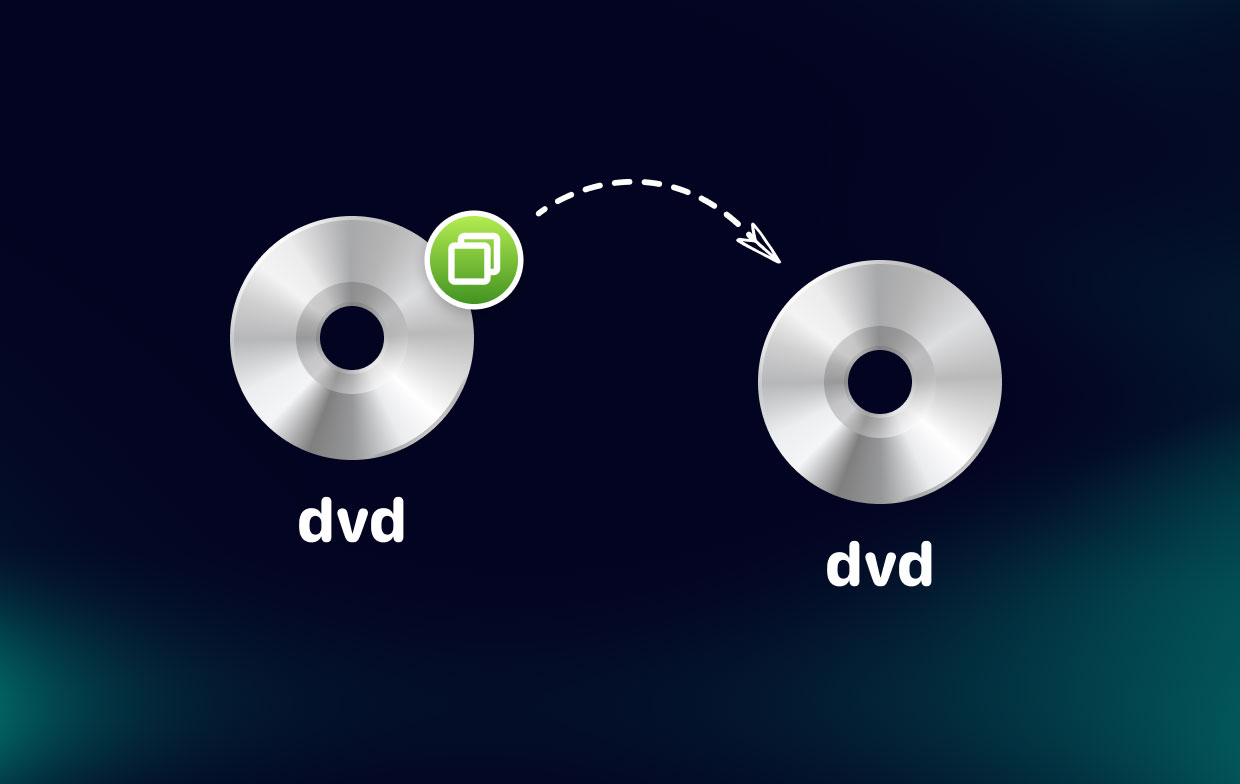
Metoda 1. Jak skopiować dysk DVD na komputerze Mac w Narzędziu dyskowym
Mac OS X obsługuje kopiowanie DVD tak długo ponieważ nie ma cyfrowych zabezpieczeń przed kopiowaniem.
- Włóż dysk DVD chcesz skopiować na komputer Mac. Większość komputerów Mac automatycznie uruchamia odtwarzacz DVD; zamknij odtwarzacz po uruchomieniu. Dysk DVD zostanie zamontowany na pulpicie.
- Premiera Narzędzie dyskowe i wybierz płytę DVD z listy. Powinny być wyświetlane dwa dyski, jeden to sam dysk, a drugi to napęd. Kliknij Nowy obraz w głównym oknie
- Iść do Zapisz jako i wybierz własną nazwę i miejsce docelowe. Twoja nowa kopia DVD powinna mieć co najmniej 4 GB wolnego miejsca. Upewnij się, że format obrazu jest ustawiony na DVD/CD Master bez szyfrowania.
- Możesz teraz zobaczyć nowy dysk obraz po lewej stronie okna Narzędzia dyskowego. W tym momencie możesz teraz wysunąć oryginalną płytę DVD z komputera Mac i włożyć zapisywalną płytę DVD.
- Wybierz nowy obraz płyty i kliknij Spalić z głównego okna Narzędzia dyskowego.
- Wybierz prędkość nagrywania i jeśli chcesz Zweryfikuj nagrane dane
- Poczekaj, aż proces się zakończy. Możesz zdecydować się na zapisanie nowego obrazu płyty i skopiuj to w dowolnym momencie.
Metoda 2. Użyj opcji duplikatu na komputerze Mac to Skopiuj i wypal dysk
Mac ma wbudowaną funkcję kopiowania i nagrywania płyt DVD lub Blu-ray za pomocą „Plik”:
- Wybierz plik DVD, który chcesz skopiować
- Otwarte filet Finder okno i kliknij Duplikat or Nagraj__ na dysk

Część 2. Jak nagrać kopię DVD na komputerze Mac?
Jest jeszcze jedna opcja jak skopiować DVD na komputer Mac ale tym razem będziemy używać oprogramowania stron trzecich. Są płatne programy do pobrania, które mogą z łatwością kopiować lub zgrywać dyski DVD na komputer Mac. Istnieje jednak również wolne oprogramowanie, z którego możemy skorzystać.
Hamulec ręczny to oprogramowanie typu open source, które transkoduje wideo z wbudowaną kompresorem oraz opcję regulacji liczby klatek na sekundę funkcji ripowania DVD. Zasadniczo został opracowany w celu przyspieszenia zgrywania filmu z DVD do przechowywania.
Kopiowanie DVD a zgrywanie DVD
Obie metody są używane do uzyskania ograniczeń zawartości DVD, ale każdy proces wykorzystuje różne funkcje i jest wykorzystywany do różnych celów. Kopiowanie dysków DVD obejmuje kopiowanie zawartości i zapisywanie jej w innym miejscu przechowywania, zachowując ten sam format pliku, podczas gdy zgrywanie dysków DVD może być czymś w rodzaju kopiowania zawartości DVD do innego magazynu i zmiany formatu pliku.
Zgrywanie dysków DVD modyfikuje dane i ułatwia pobieranie i odtwarzanie na różnych urządzeniach, takich jak iPhone i iPad. Oba procesy mogą wymagać wykonania oprogramowania innej firmy.
Czy zgrywanie płyty DVD zabezpieczonej cyfrowo jest nielegalne?
W Stanach Zjednoczonych i Wielkiej Brytanii zgrywanie płyt DVD jest nielegalne zgodnie z tytułem I ustawy Digital Millennium Copyright Act. Przepisy prawne różnią się również w miejscu zamieszkania, ale istnieją odpowiednie przepisy, które zezwalają na kopiowanie na użytek osobisty.
Prawo może wydawać się mylące, ale wydaje się, że istnieje najmniejsza szansa, że zostaniesz oskarżony, jednak w praktyce nie można po prostu skopiować DVD, zwłaszcza tych objętych prawami autorskimi, na komputer Mac. Decyzja należy do Ciebie.
Proste kroki, aby zgrać lub skopiować DVD na Maca za pomocą hamulca ręcznego
Jeśli jesteś wystarczająco ciekawy jak skopiować DVD na Macu za pomocą hamulca ręcznego?, wykonaj następujące kroki.
- Najpierw musisz pobrać i zainstalować Hamulec ręczny
- wstawka DVD i otwórz hamulec ręczny w tle. Oprogramowanie innej firmy będzie w stanie automatycznie wykryć dysk DVD. Możesz również zrobić to ręcznie, przechodząc do źródła i znajdując DVD na wyskakującym ekranie
- Poprawić ustawienia wyjściowe, na przykład MP4 (działa na urządzeniach Mac i iOS), ale jeśli chcesz go skopiować szczególnie na iPhone'a lub iPada i iPoda, otwórz ustawienia Przełącz i wybierz żądane urządzenie z listy. Będzie również pasował do rozmiaru i jakości pliku.
- Przydziel rozmiar
- Kliknij Start i czekaj na proces
- Po zakończeniu możesz teraz oglądać film na komputerze Mac i być może teraz będzie w stanie przenieś go na inne urządzenie z systemem iOS.

Dodatkowa wskazówka: przekonwertuj zgraną płytę DVD na format MP4
iMyMac Video Converter może konwertować pliki wideo i audio z dużą szybkością i bez utraty jakości do dowolnego formatu. Posiada wiele funkcji i funkcji, takich jak konwersja, edycja i odtwarzanie plików. Obsługuje wiele rodzajów formatów i różnych urządzeń. Możesz bezpłatnie wypróbować jego funkcję konwersji zgranego DVD do formatu MP4 poniżej!
Część 3. Jak kopiować filmy z komputera Mac na iPhone'a lub iPada?
Po nauczeniu się, jak kopiować DVD na komputerze Mac, zgrywanie zawartości DVD umożliwia przenoszenie lub przesyłanie jej na różne urządzenia, a także zmianę formatu w celu zmniejszenia rozmiaru pliku i zapewnienia zgodności.
Aby oglądać ulubiony film w podróży po zgraniu płyt DVD na komputerze Mac, wykonaj następujące czynności:
- Otwarte iTunes a następnie przeciągnij i upuść plik filmowy
- Skontaktuj się urządzenie z systemem iOS, którego chcesz użyć
- Tick Synchronizuj filmy i upewnij się, że film, który chcesz skopiować, jest również zaznaczony
- Kliknij Sync
W końcu skopiowałeś zgrywanie filmu lub filmu z DVD na komputer Mac do iPhone'a / iPada. Kopiowanie płyt Blu-ray jest również łatwe, ale może potrwać dłużej niż w przypadku dysków DVD.
Note: Znowu ten krok odnosi się tylko do DVD, które posiadasz i chcesz skopiować, w przeciwnym razie możesz napotkać problemy z władzą.
Ludzie też czytali:Najlepsze oprogramowanie do edycji wideo dla komputerów Mac
Podsumowanie
Istnieje wiele sposobów jak skopiować DVD na komputer Macoraz jak zgrywać filmy i przesyłać je na iPhone'a i iPady. Powinieneś jednak dokładnie wybrać, które podejście będzie dla Ciebie najlepsze i Twoim zdaniem będzie bezpieczne. Mamy nadzieję, że skopiowałeś domowe filmy zapisane z płyty DVD na komputer Mac lub ulubione filmy z dzieciństwa!
Jeśli chcesz przekonwertować zgrane DVD na format MP4, możesz bezpłatnie wypróbować Video Converter. Pomaga konwertować wszelkiego rodzaju formaty wideo lub audio na inne formaty, które lubisz.



